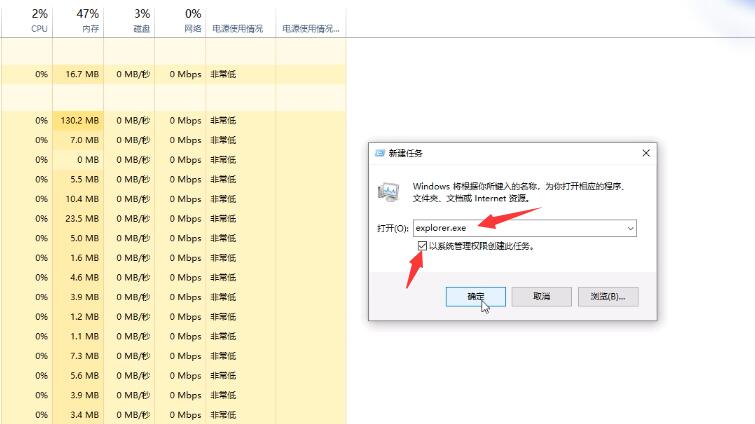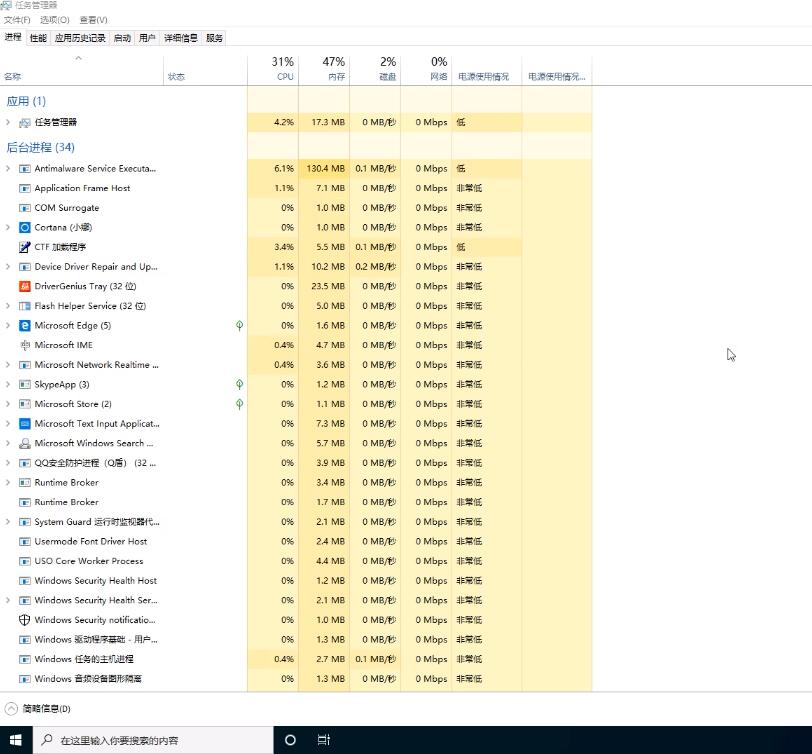Ready 系统:win10 1909 64位企业版 我们在使用电脑的时候,有时会不小心按到某个键,导致 桌面底部任务栏不见了 ,要怎么处理这个问题呢? 方法一:有一种情况是打开的窗口任务栏不显
系统:win10 1909 64位企业版
我们在使用电脑的时候,有时会不小心按到某个键,导致桌面底部任务栏不见了,要怎么处理这个问题呢?
方法一:有一种情况是打开的窗口任务栏不显示,包括任务栏也看不到,但是鼠标点击过去又能正常显示,鼠标在任务栏处,点击右键,选择任务栏设置,取消勾选在桌面模式下自动隐藏任务栏。
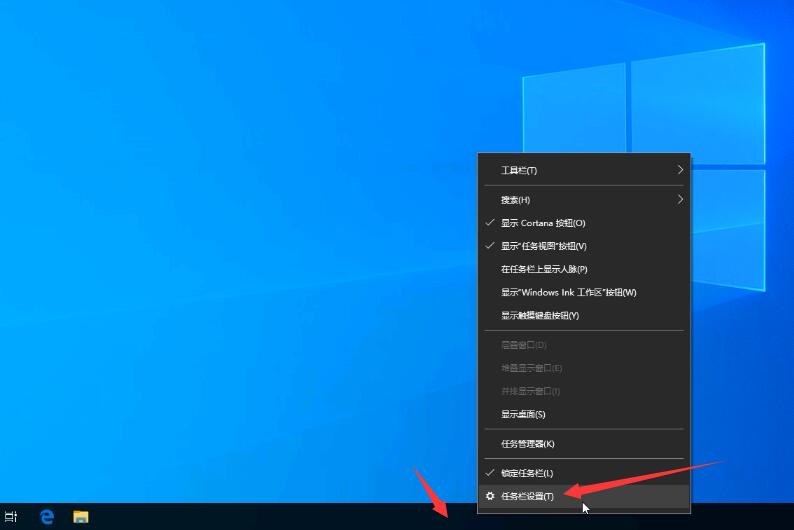
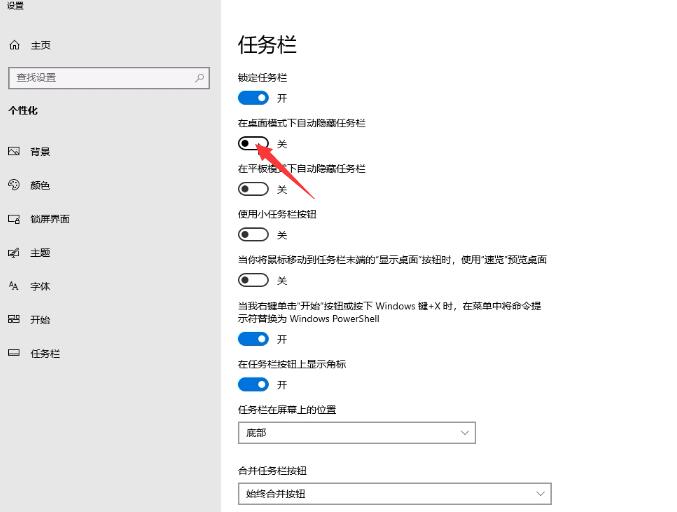
方法二:如果是桌面进程出错的情况,重建任务选项即可
1第一步按住Ctrl+alt+del组合键,选择任务管理器,点击文件,运行新任务
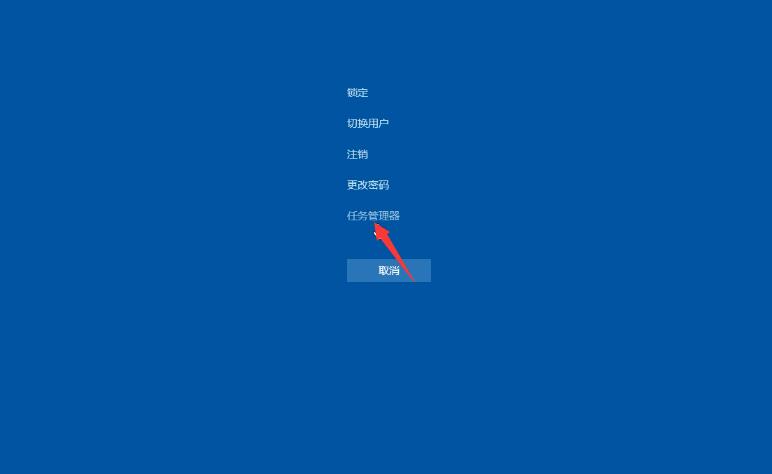
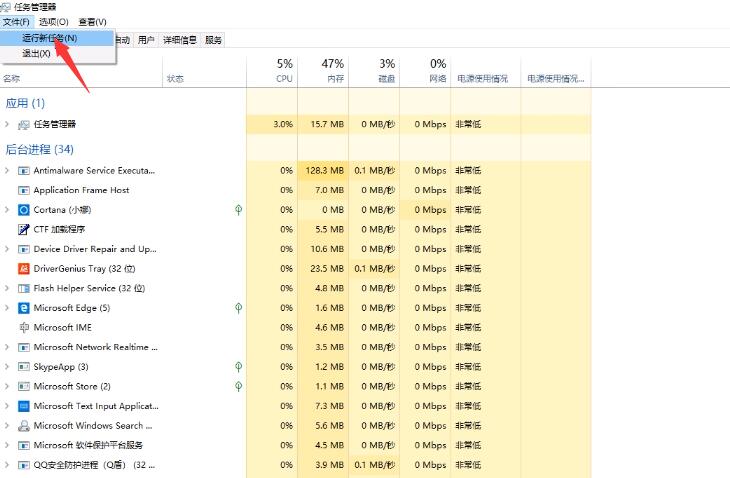
2第二步在输入框中输入explorer.exe,勾选以管理员权限创建此任务,点击确定,即可显示任务栏